윈도우 11 작업표시줄에는 간단 날짜를 적용하기 때문에 기본적으로 숫자만 표시하게 되는데 이는 다양한 방식으로 변경을 할 수 있으며, 날짜와 함께 요일도 표시를 할 수 있습니다.
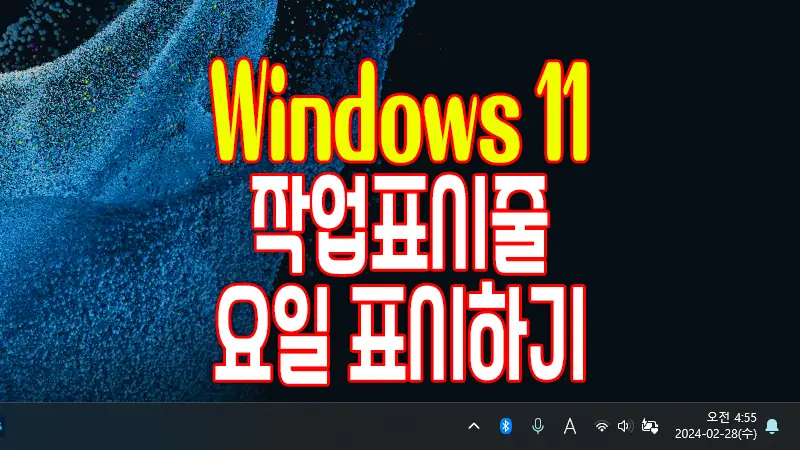
윈도우 11 작업표시줄 요일 넣는 방법
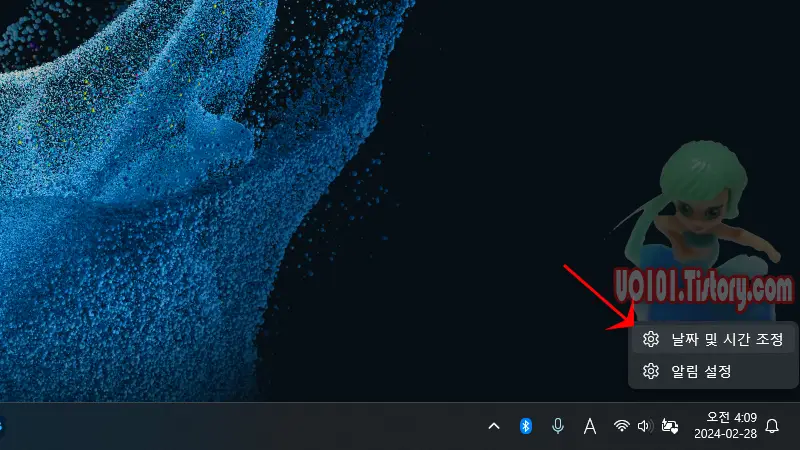
변경을 위해서 작업표시줄에 시계와 날짜를 우클릭하고 확장된 메뉴에서 '날짜 및 시간 조정'을 선택합니다.
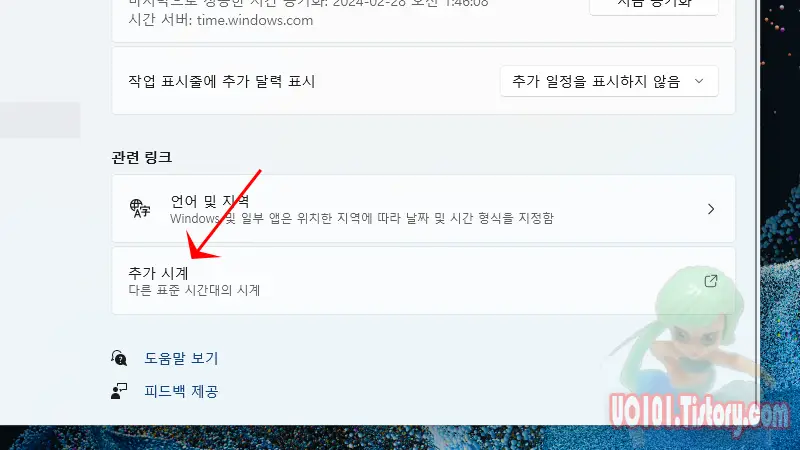
윈도우 날짜 및 시간 메뉴에서 하단에 있는 '추가 시계' 메뉴를 선택합니다.
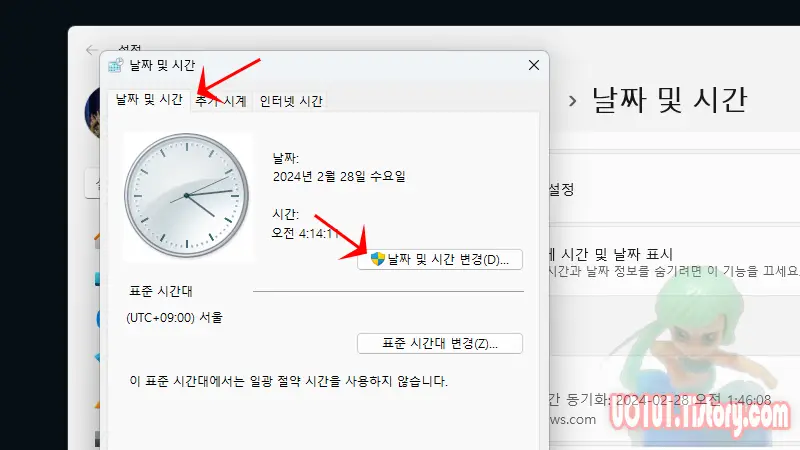
설정 창이 하나 더 열리면 '날짜 및 시간' 탭을 선택하여 변경하고 '날짜 및 시간 변경' 메뉴를 선택합니다.
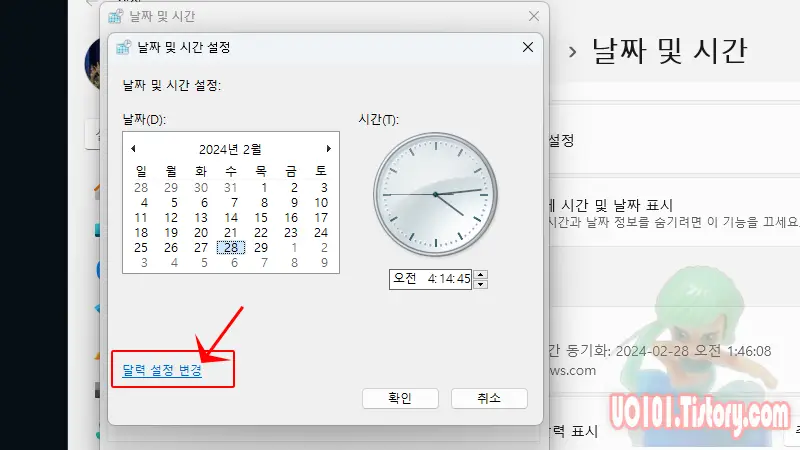
날짜 및 시간 변경 메뉴에서 아래쪽에 있는 '달력 설정 변경'을 선택합니다.
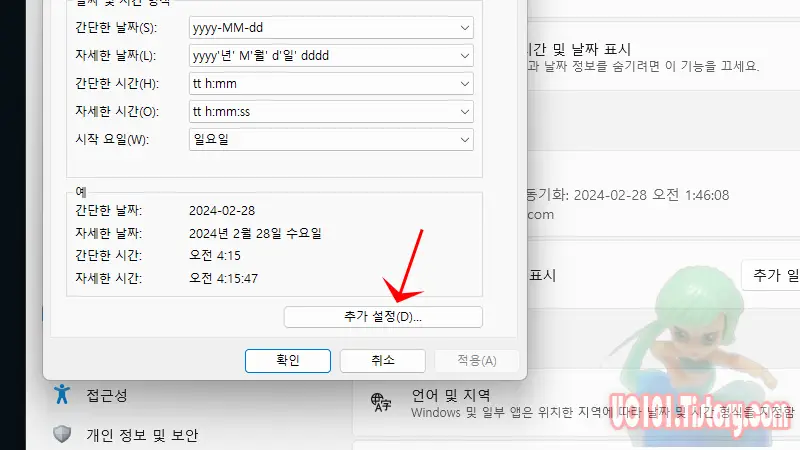
국가 또는 지역 설정 메뉴에서 하단에 있는 '추가 설정'버튼을 선택합니다.
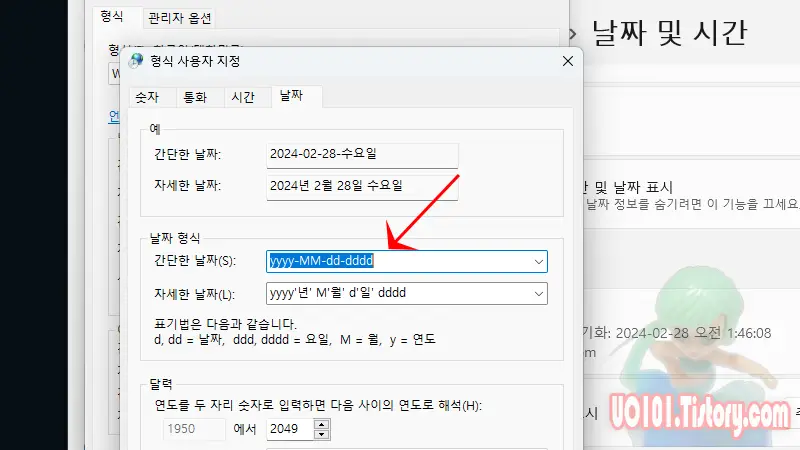
형식 사용자 지정 메뉴에서 날짜 형식 항목에 있는 '간단한 날짜' 항목 입력 창에 요일 옵션을 추가해 주면 요일 적용이 끝납니다.
요일 표시법은 'ddd'와 'dddd'로 적용할 수 있는데 ddd를 적용하면 월, 화, 수, 목과 같이 요일이라는 문구를 포함하지 않지만 dddd를 적용하면 월요일, 화요일, 수요일과 같이 전체를 적용하게 됩니다.
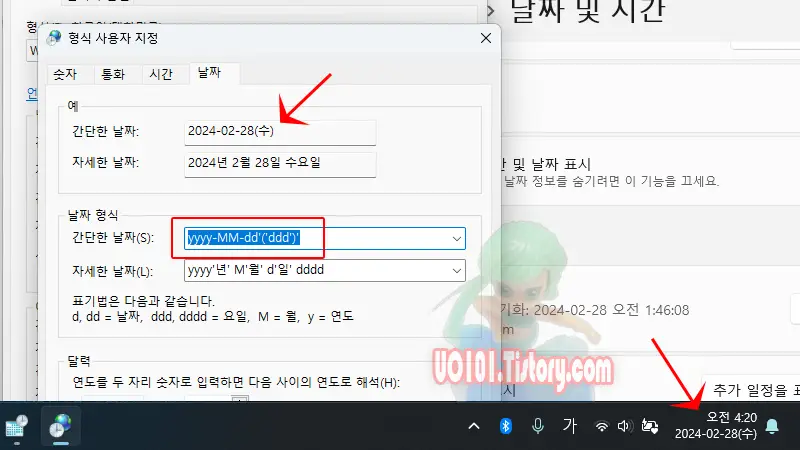
요일 전체를 적용하게 되면 너무 길어지기 때문에 괄호를 포함하여 간단하게 표시가 되도록 설정하였습니다.
문구나 기호 등을 표시하기 위해서는 ' 작은따옴표를 이용하여 적용이 가능합니다.
관련글
윈도우 11은 테마 기능을 이용하여 색상을 한 번에 라이트 또는 다크 모드로 변경하여 적용을 할 수 있지만 다른 색상을 적용하기 위해서는 개별적으로 색상을 지정하여 변경하여야 합니다.
댓글